こんにちは!
SEC3年目のsugimuraです。
前回もエンジニアブログを書かせていただきましたが、約半年ぶりになります。
その間に、東京オリンピックの開催が行われましたが、皆さんはご覧になりましたでしょうか?
私はバスケットボールを学生の頃から嗜んでいたため、バスケットボールを応援していました。
日本の獲得メダル数は、金27個、銀14個、銅17個で、国別メダル獲得数は3位で過去最多を記録したそうです!
東京オリンピックの開催自体について色々メディアが批判的なことを報じていましたが、喜ばしい結果を残してくれた選手の方々には感謝ばかりです。
前置きが長くなってしまいましたが、
今回は現場にアサインしてきたメンバーが、作業効率UPのためにショートカットキーを必死に覚えている姿を見て、私も同じようにショートカットキーの参考書を購入して勉強していたことを思い出したので、記事にまとめて紹介してみようと思いました。
今回紹介するショートカットキーは、ベテランの方が意識せずとも使っているようなものばかりに厳選してきたため、初学者の方は全て覚えて使えるようになるまでを目標にしましょう!
私が独断と偏見で効率が上がるショートカットキーをチョイスさせていただきました。
全てを紹介することはできませんが、重要度が★★★で特に大切なものを個別に紹介させていただこうと思います。
| 機能 | ショートカットキー | 効率UP度 |
|---|---|---|
| エクスプローラーを開く | windows + E | ★☆☆ |
| アプリを閉じる | Alt + F4 | ★☆☆ |
| 全てを選択 | Ctrl + A | ★★☆ |
| 複数選択 | Ctrl + クリック | ★★☆ |
| 範囲選択 | Shift + 矢印 | ★★☆ |
| コピー | Ctrl + C | ★★☆ |
| 貼り付け | Ctrl + V | ★★☆ |
| 上書き保存 | Ctrl + S | ★★☆ |
| ファイル削除 | Delete または Ctrl + D | ★★☆ |
| 再読み込み | F5 | ★★☆ |
| カタカナ変換 | F7 または 無変換 | ★★☆ |
| 切り取り | Ctrl + X | ★★★ |
| 新しいフォルダを作る | Ctrl + Shift + N | ★★★ |
| ファイル名変更 | F2 | ★★★ |
| 検索 | Ctrl + F | ★★★ |
| 操作を元に戻す | Ctrl + Z | ★★★ |
| 「操作を元に戻す」を戻す | Ctrl + Y | ★★★ |
| アクティブウィンドウの切り替え | Alt + Tab または Ctrl + Alt + Tab | ★★★ |
| ウィンドウの最大化・縮小・最小化 | Windows + 矢印 | ★★★ |
「コピー」や「貼り付け」が重要度が★2に対して、なぜ「切り取り」だけ★3なのか不思議に思った方がいらっしゃるかと思います。
現場でアサインメンバーのファイル操作を見ていたところ、ファイルの複製に関しては、ショートカットキーを使用しているのに対して、ファイルの移動はドラッグで実施している方が多いなと印象を受けました。
ファイルの移動は「切り取り」&「貼り付け」を使用することで可能です。
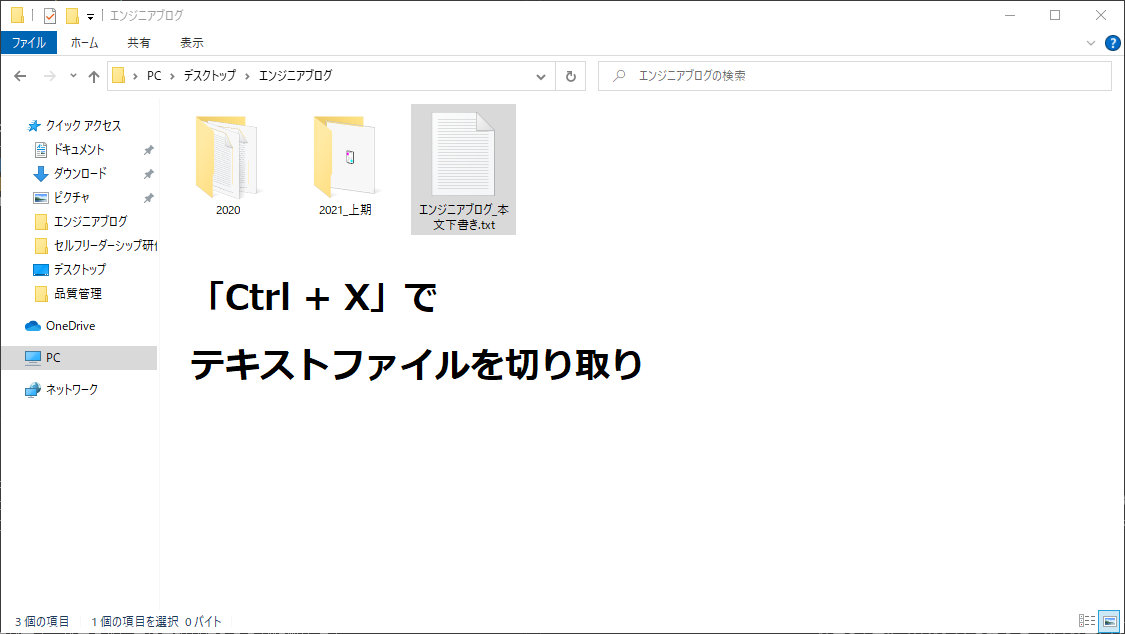
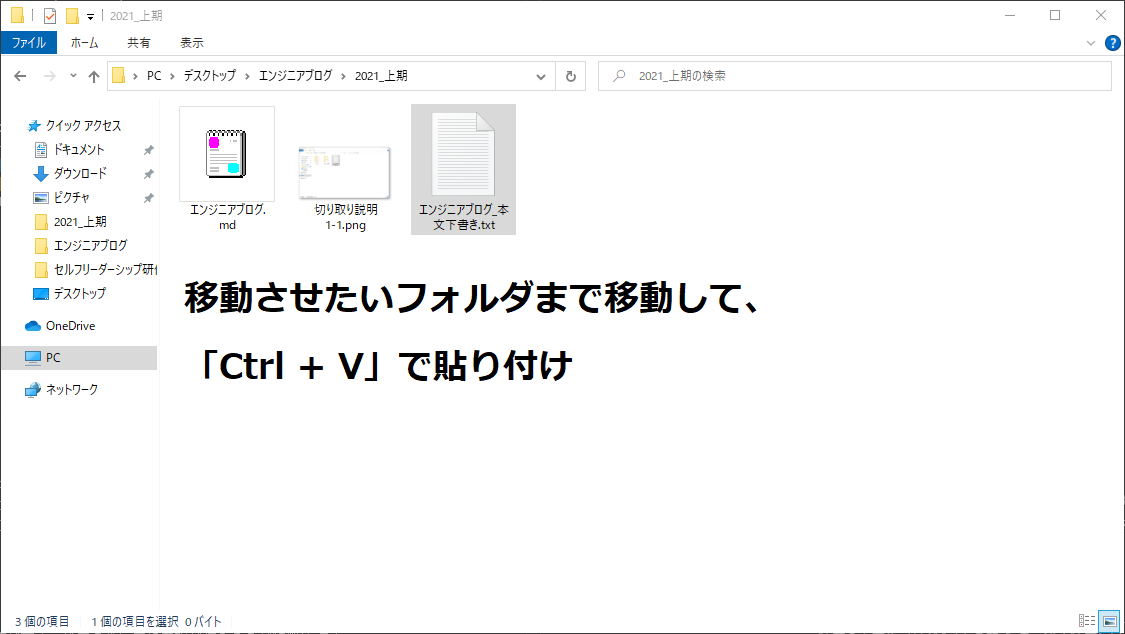
このショートカットキーを知った時は、とても感動した記憶があります。
恐らくテスト工程などで、エビデンスをファイルサーバへあげる際に、各ケース名毎にフォルダを大量に作成するときなどがあるかもしれません。
そんな時に役立つのがこのショートカットキーになります。
ちなみに10個程度なら上記ショートカットキーで何とかなりそうですが、フォルダを100個など作成する際は、下記バッチを実行すると大量にフォルダを作成可能ですので、皆さんも是非使ってみてください。
| @echo off |
| set /p foldername="フォルダ名:" |
| set /p number="フォルダ数:" |
| setlocal enabledelayedexpansion |
| for /l %%i in (1,1,%number%) do ( |
| set num=0%%i |
| set num=!num:~-2,2! |
| mkdir %foldername%!num! |
| ) |
| endlocal |
作業をしていく中で、フォルダ名やファイル名を変更したいときがあるかと思います。
そんな時、便利なのがこのショートカットキーになります。
ちなみにセットで覚えていてほしいのが、複数ファイル名を変更したい際、「Tab」キーを押すと次のファイル名も変更可能です。
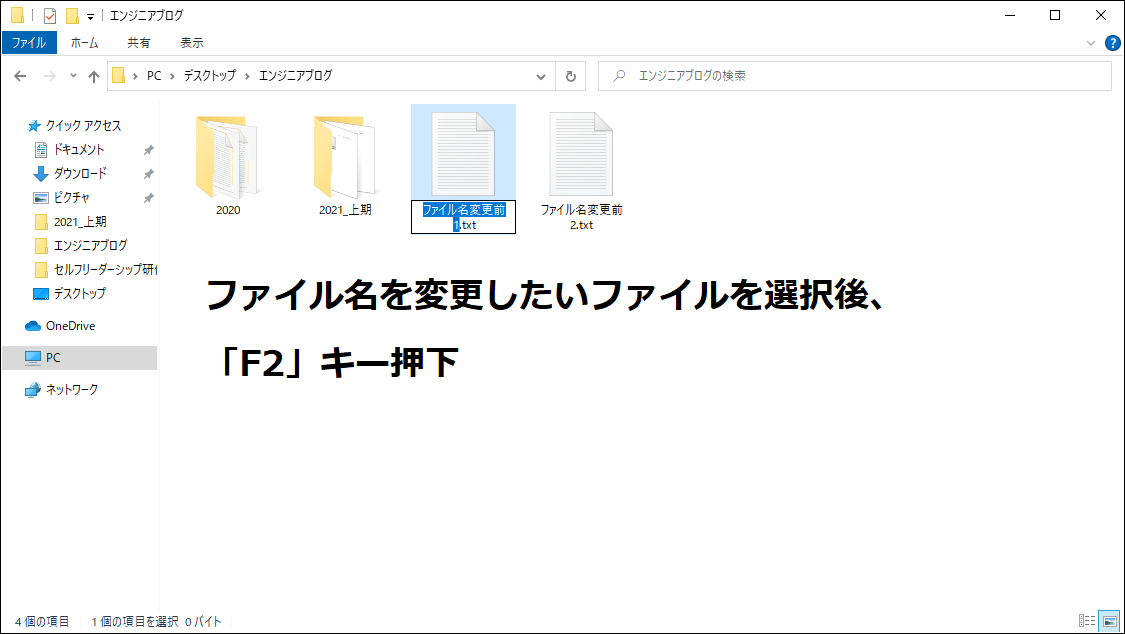
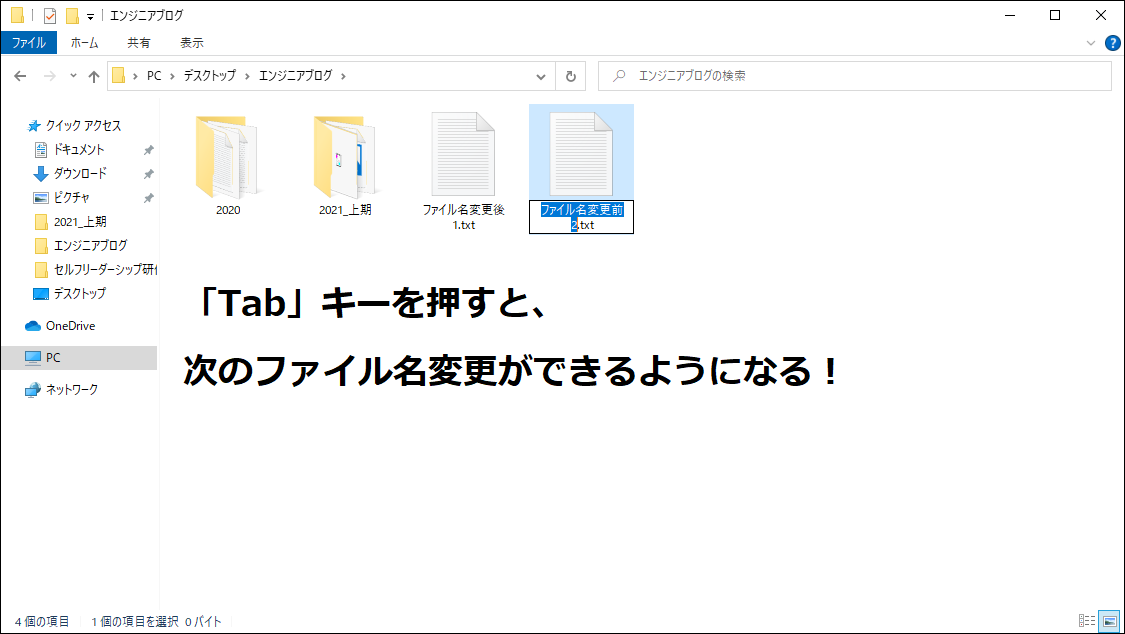
仕事ができる人 = アクティブウィンドウの切り替えが早い人
という印象が私の中ではあります。
特に1つの画面で作業している人は、同時にいろいろなアプリ画面を参照できないため、必ずと言っていいほど使用するショートカット機能になります。
必ずマスターしましょう!

今回は効率が上がるショートカットキーということで特に重要なものをピックアップしてご紹介させていただきました。ショートカットキーは極めれば極めるほどキーボードからマウスに手を移動することが少なるため、作業効率が跳ね上がります。時間が空いた時などに日々の業務で使えそうなショートカットを見つけて実践してみるのも良いかもしれませんね。
最後まで記事を読んでいただきありがとうございました。




